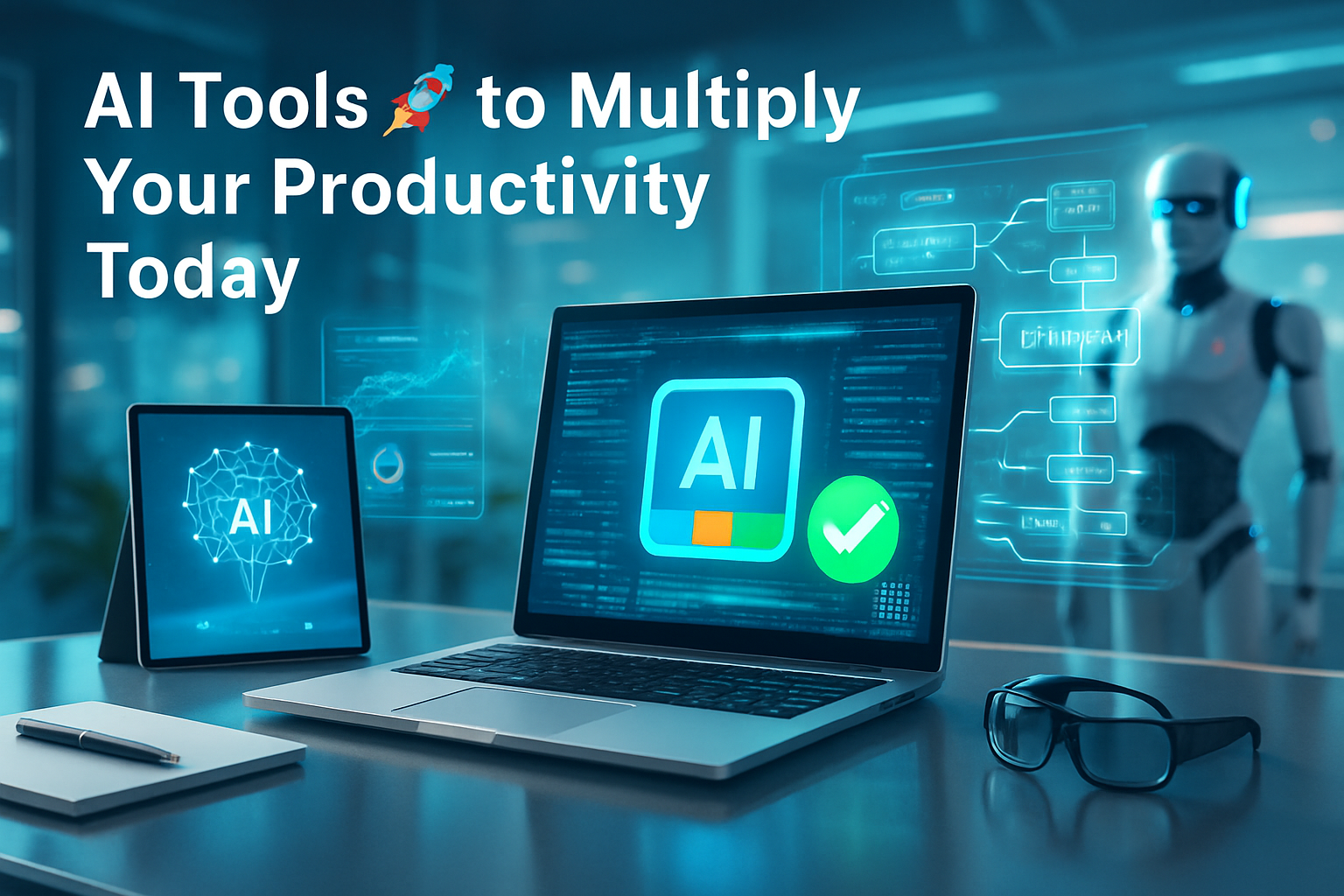पॉवरटॉयज़: 7 विशेषताएं जो विंडोज 11 में क्रांति ला देंगी 🚀✨
कई उपयोगकर्ताओं ने अभी तक विंडोज 10 छोड़ने का फैसला नहीं किया है, और कई ऐसे हैं वे कारण जो उन्हें Windows 11 में अपग्रेड करने से रोकते हैंहालाँकि, एक बार सुरक्षा समर्थन समाप्त हो जाने पर, सभी को नवीनतम ऑपरेटिंग सिस्टम द्वारा लाई गई नई सुविधाओं के अनुकूल होना होगा।
अच्छी खबर: रेडमंड दिग्गज के ऑपरेटिंग सिस्टम के इस संस्करण को और भी मजेदार बनाने के तरीके हैं। उनमें से एक है पावरटॉयज़ una herramienta que existe desde Windows 95इसके द्वारा प्रदान की जाने वाली अतिरिक्त कॉन्फ़िगरेशन और कस्टम डिज़ाइन सुविधाओं के साथ, आपको लिनक्स पर स्विच करने के बारे में सोचने की ज़रूरत नहीं है! 🐧
यह सही है, एक बार जब आप इसका उपयोग करना शुरू कर देंगे पावरटॉयज़, तो इसकी विशेषताएं आपके कंप्यूटर के लिए आवश्यक हो जाएंगी। यहां कुछ सर्वोत्तम सुविधाओं की सूची दी गई है जिसका आप लाभ उठाना शुरू कर सकते हैं।
शॉर्टकट कॉन्फ़िगर करें
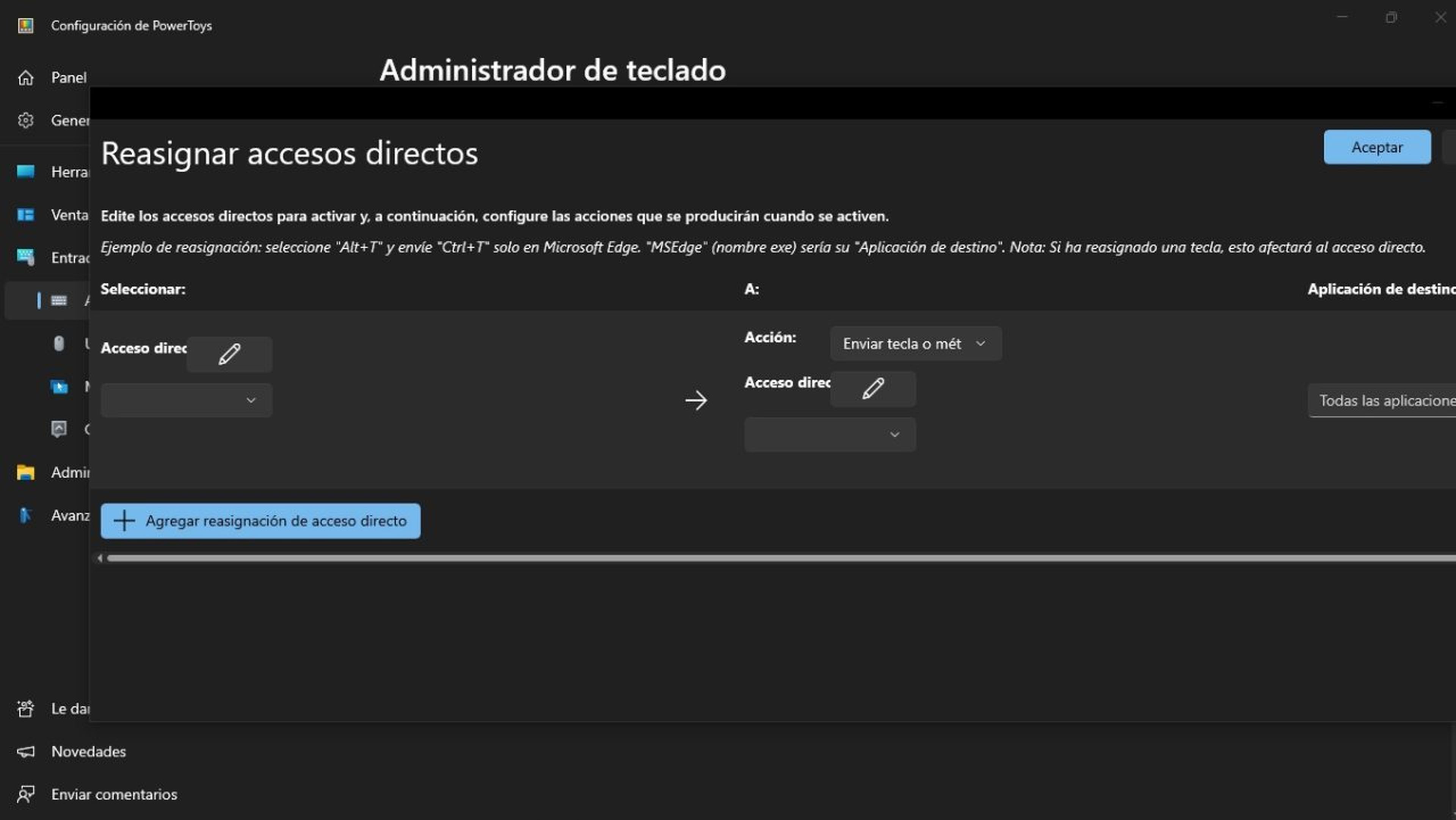
Una de las primeras configuraciones que merece la pena hacer en पावरटॉयज़ है शॉर्टकट को अनुकूलित करना और कुंजियों को पुनः मैप करनायह निम्नलिखित अनुभाग से प्राप्त किया जा सकता है: प्रवेश और निकास, जहाँ आपको विकल्प को सक्रिय करना होगा कीबोर्ड प्रबंधक सक्षम करें.
इस तरह, आपके पास दोनों कार्यक्षमताएं उपलब्ध होंगी और आप शुरू कर सकते हैं कुंजी को पुनः मैप करें, आदर्श यदि आप की तलाश में हैं कुछ अक्षरों या संख्याओं को संशोधित करते समय सुविधा.
इसके अलावा, आपके पास विकल्प का शॉर्टकट पुनः असाइन करें सेटिंग्स को पुनः परिभाषित करने और विशिष्ट प्रोग्राम या क्रियाएँ चलाने के लिए सही कुंजी संयोजन.
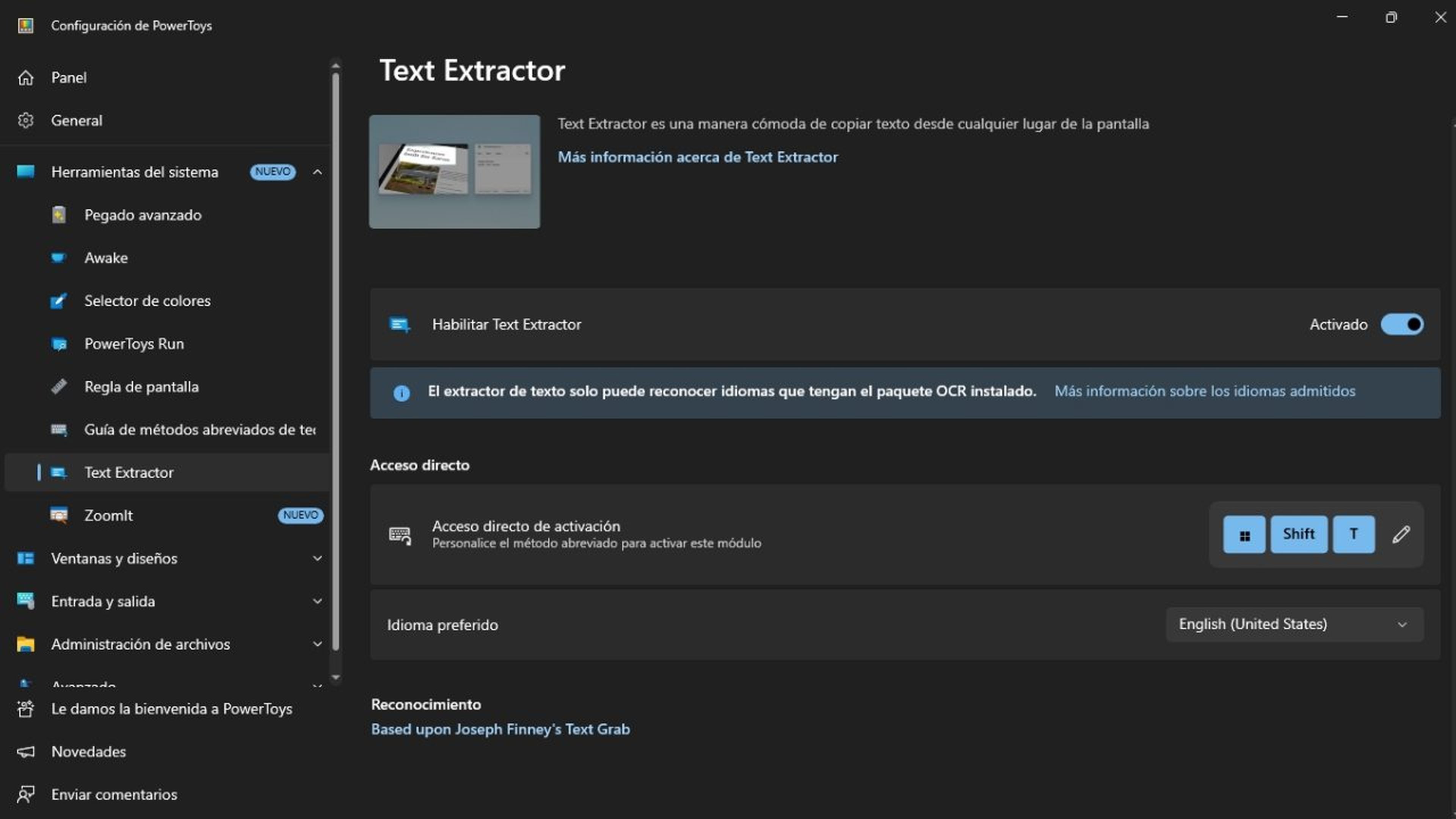
एक बहुत ही सरल, लेकिन अविश्वसनीय रूप से उपयोगी फ़ंक्शन है स्क्रीन पर दिखाई देने वाली किसी भी चीज़ से पाठ निकालेंआप इसे अनुभाग से सक्रिय कर सकते हैं सिस्टम टूल्स में टेक्स्ट एक्सट्रैक्टर सक्षम करें, हालाँकि आपके पास भाषा पैक होना आवश्यक होगा ओसीआर (ऑप्टिकल कैरेक्टर रिकॉग्निशन).
इस उपकरण के साथ, आप कर सकेंगे फ़ाइलों से क्लिपबोर्ड पर पाठ कॉपी करें, अनुभाग जिन्हें आप एक्सेस नहीं कर सकते, वीडियो और छवियाँ। इसका उपयोग करने के लिए, बस दबाएँ विंडोज़+टी, hacer clic y arrastrar el puntero del mouse para que el texto se copie. 🖱️✨
यह जितना प्रतीत होता है, उससे कहीं अधिक व्यावहारिक और कुशल है, क्योंकि यह आपको पाठ के टुकड़ों तक पहुंच प्रदान करता है और आपको आवश्यक जानकारी शीघ्रता से प्राप्त करने में मदद करता है।
निष्क्रिय विंडो पिन करें
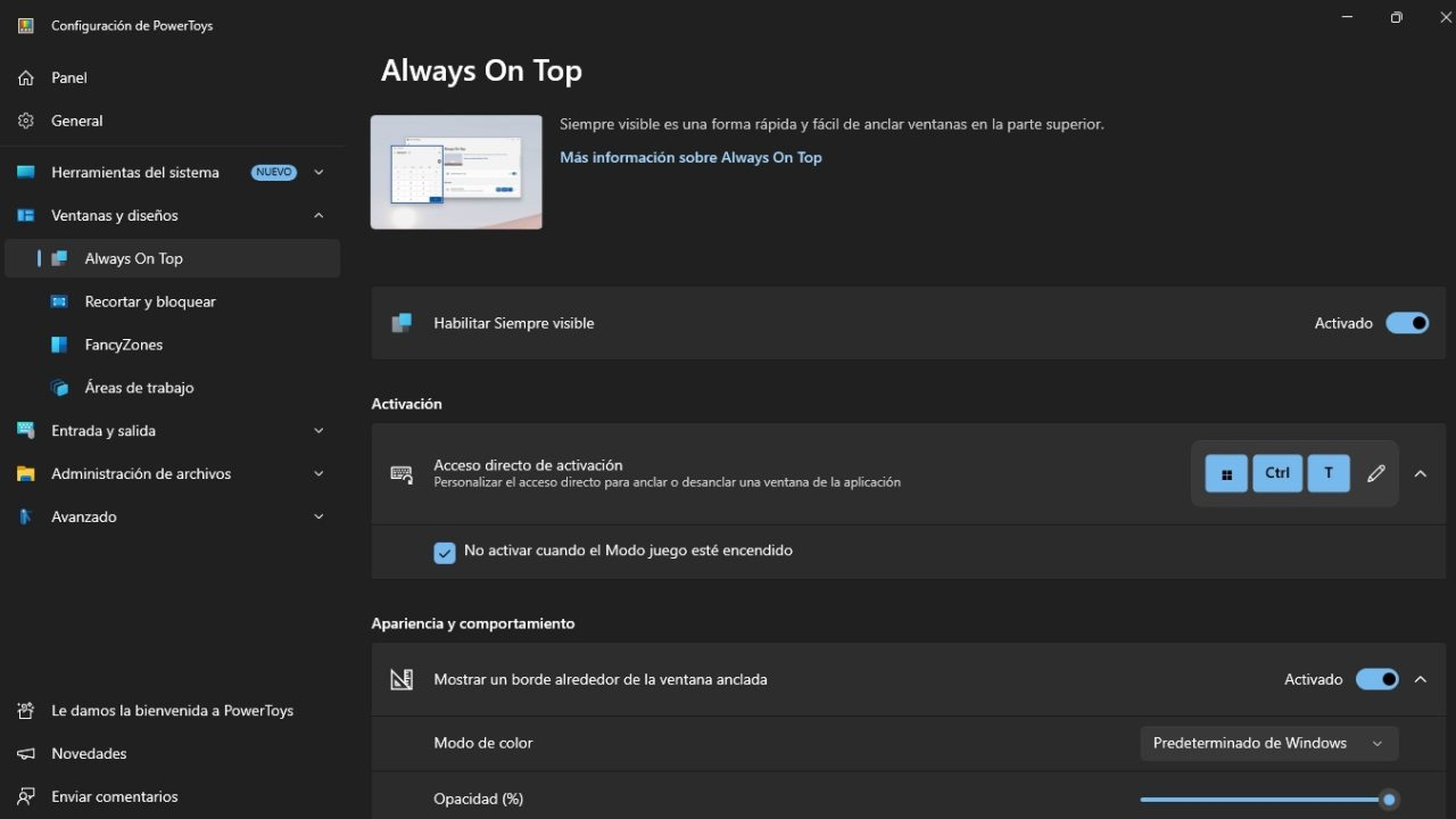
क्या आपको कभी दूसरे काम करते समय अपनी जगह पर बने रहने के लिए खिड़की की ज़रूरत पड़ी है? उदाहरण के लिए, आप कैलकुलेटर, प्रोग्रामिंग टूल जैसे ऐप का इस्तेमाल कर रहे होंगे या वीडियो कॉल में हिस्सा ले रहे होंगे, और कभी-कभी उन्हें हमेशा नज़र में रखना ज़रूरी होता है. 👀
समस्या यह है कि विंडोज़ ऐसा होने की अनुमति नहीं देता, क्योंकि निष्क्रिय विंडो सक्रिय विंडो के पीछे छिपी होती हैं। 🙄
के समारोह के साथ हमेशा ऊपर, आप कर पाएंगे खिड़कियाँ हमेशा ऊपर दिखाई देती हैं कुंजी संयोजन का उपयोग करते समय विंडोज़+Ctrl+Tऔर सबसे अच्छी बात यह है कि आप इन विंडोज़ के स्वरूप और व्यवहार दोनों को संशोधित कर सकते हैं।
छवियों का आकार बदलें और विंडोज़ को क्रॉप करें
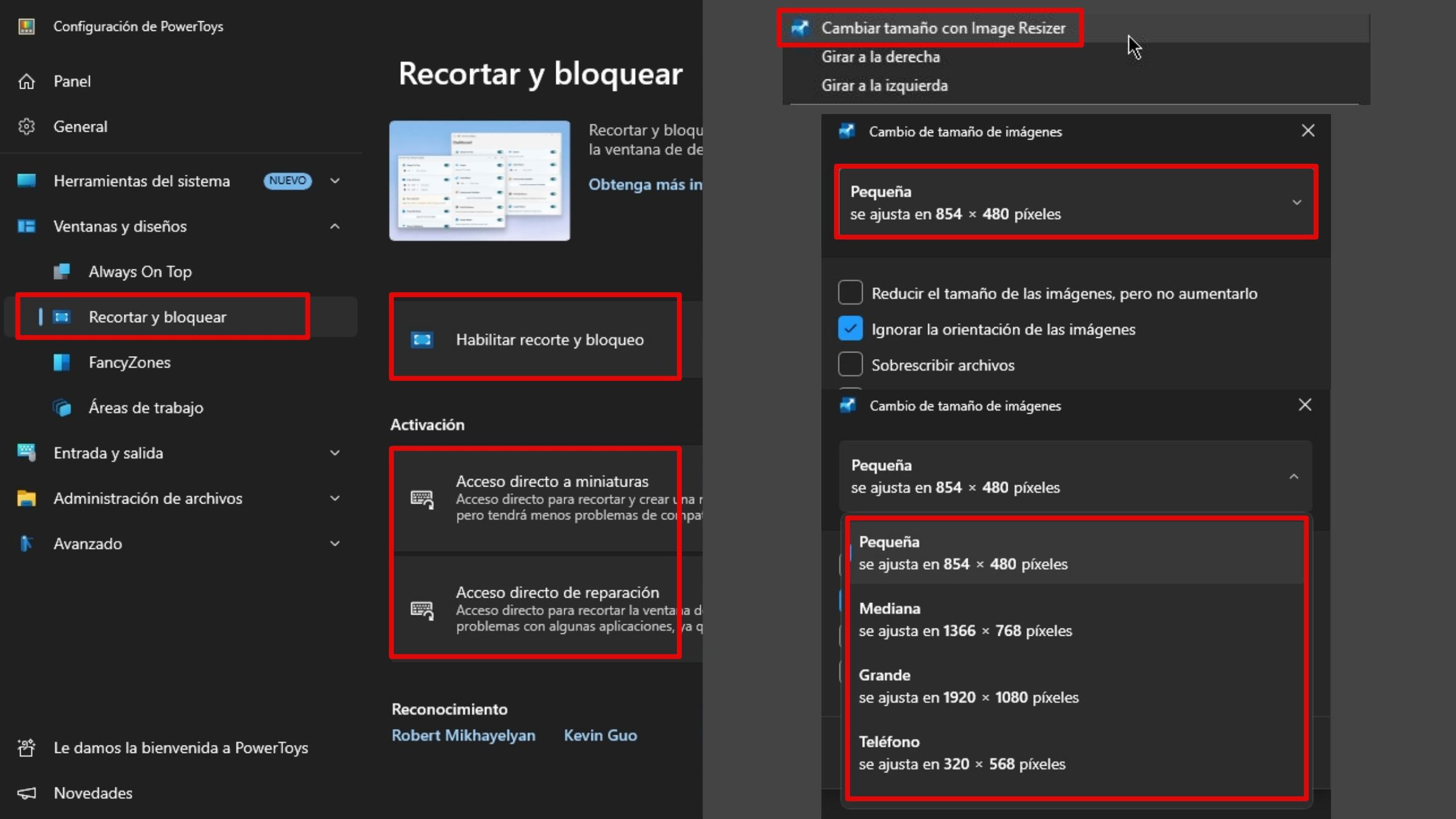
इसके अलावा, दो ऐसे फ़ंक्शन हैं जो आपके पीसी के दैनिक उपयोग के लिए बहुत ही व्यावहारिक होंगे। पहला विकल्प है क्रॉप और लॉक, जो विंडोज़ और लेआउट्स से सक्रिय होता है।
यह आपको अपनी पसंद के अनुसार विंडो को क्रॉप और एडजस्ट करने की अनुमति देता है, जो उपयोगकर्ता के अनुभव को काफी बेहतर बनाता है। पॉवरटॉयज़ छवियों का आकार बदलने की क्षमता भी प्रदान करता है।
किसी भी छवि के आयाम बदलने के लिए, बस उस पर राइट-क्लिक करें और चुनें इमेज रीसाइज़र के साथ आकार बदलें. तब, प्रारूप चुनें और परिवर्तनों की पुष्टि करें बटन के साथ आकार.
एक साथ कई फ़ाइलों का नाम बदलें
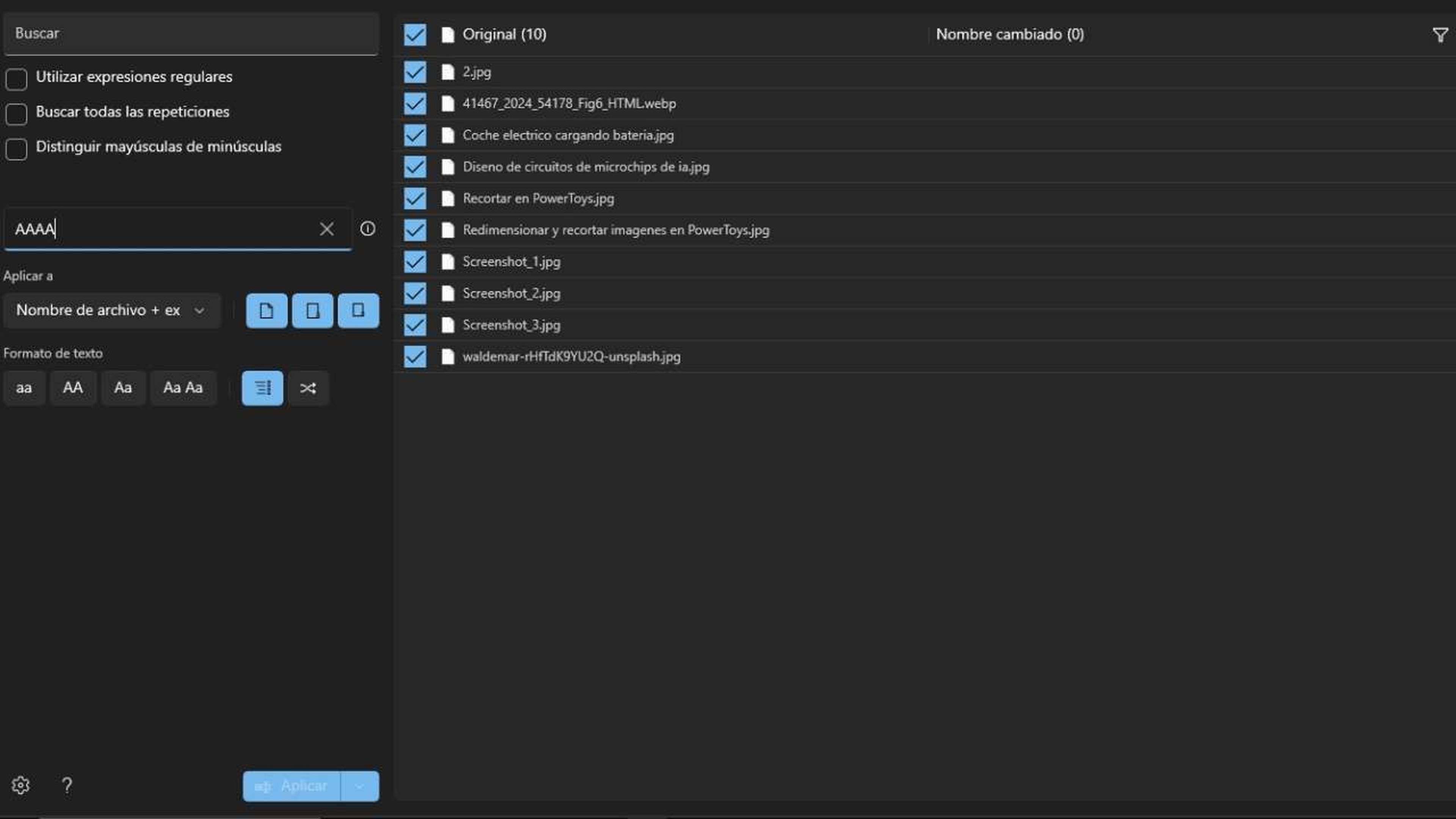
यदि आप एक या अधिक फ़ाइलों पर राइट-क्लिक करते हैं और चुनते हैं PowerRename के साथ नाम बदलें, कर सकना फ़ाइल नाम संशोधित करने के लिए इंटरफ़ेस तक पहुँचें एक सरल तरीके से.
दाईं ओर, आपको उन फ़ाइलों का चयन करना होगा जिनका आप नाम बदलना चाहते हैं। देखो के लिए, वह पाठ दर्ज करें जिसे आप चयनित फ़ाइलों में बदलना चाहते हैं, और प्रतिस्थापित करें वह नया नाम दर्ज करें जिसे आप उपयोग करना चाहते हैं.
एक बार जब सब कुछ तैयार हो जाए, तो आपको हर फ़ाइल के दाईं ओर एक पूर्वावलोकन दिखाई देगा। अगर सब कुछ सही है, तो बस लागू करें बटन दबाएँ और आपका काम हो गया। इससे आपको एक-एक करके आगे बढ़ने की बोझिल प्रक्रिया से छुटकारा मिलेगा नाम बदलने के लिए. 🗂️
कंप्यूटरों के बीच एकाधिक नियंत्रण
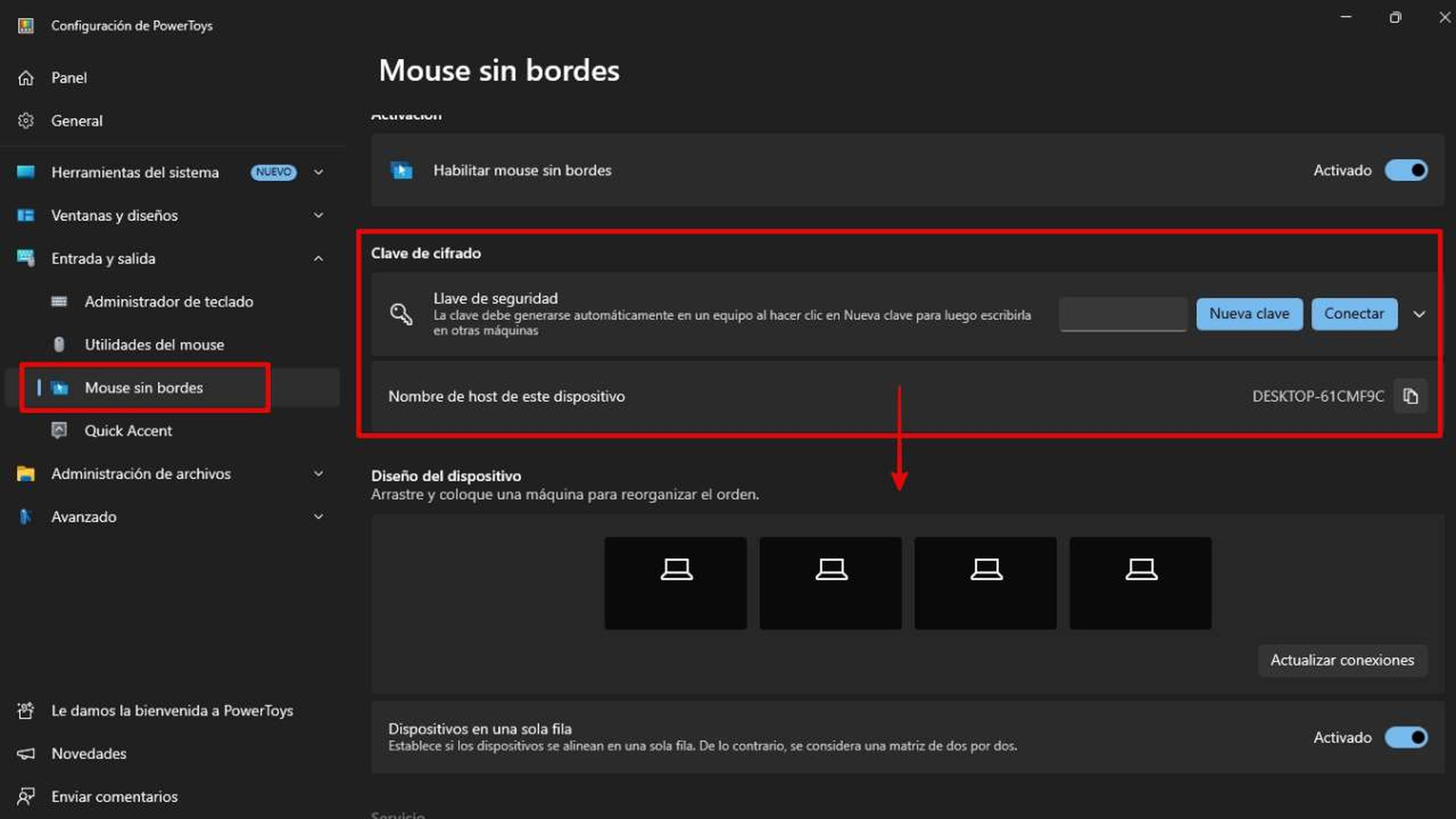
अंतिम लेकिन कम महत्वपूर्ण नहीं, इसका कार्य है एकाधिक नियंत्रण कई उपकरणों के बीच, सिस्टम जो आपको बाह्य उपकरणों को जोड़ने की अनुमति देता है, क्लिपबोर्ड, और कंप्यूटर के बीच फ़ाइलें। 🔗💻
यह विकल्प अनुभाग में कॉन्फ़िगर किया गया है प्रवेश और निकास, जहां आपको सक्षम करना होगा माउस विदाउट बॉर्डर्स विकल्प को सक्रिय करने के लिए माउस विदाउट बॉर्डर्स सक्षम करें. के अनुभाग में एन्क्रिप्शन कुंजी, आप पाएंगे सुरक्षा कुंजी, जिसे आपको अन्य पीसी पर पावरटॉयज़ में उपयोग करने के लिए लिखना होगा।
संक्षेप में, पावरटॉयज़ यह उन लोगों के लिए एक आवश्यक उपकरण है जो अधिकतम लाभ प्राप्त करना चाहते हैं विंडोज़ 11 और अपने अनुभव को सहजता से अनुकूलित करें। 🚀 उन्नत शॉर्टकट प्रबंधन से लेकर स्क्रीन से सीधे टेक्स्ट निकालने 🖥️ या एक साथ कई डिवाइस को नियंत्रित करने जैसी सुविधाजनक सुविधाओं तक 🔄, ये सात विशेषताएं ऑपरेटिंग सिस्टम के साथ हमारे इंटरैक्ट करने के तरीके में क्रांतिकारी बदलाव लाती हैं।
इस प्रकार, यद्यपि संक्रमण विंडोज़ 10 को विंडोज़ 11 डराने वाला लग सकता है, पावरटॉयज़ यह मार्ग को आसान बनाता है, परिवर्तन को अधिक आरामदायक, कुशल और बहुत अधिक आनंददायक बनाता है। ✨ अब समय आ गया है कि आप इसकी सभी पेशकशों का लाभ उठाएँ और अपने पीसी पर उत्पादकता के एक नए स्तर की खोज करें! 💻⚡